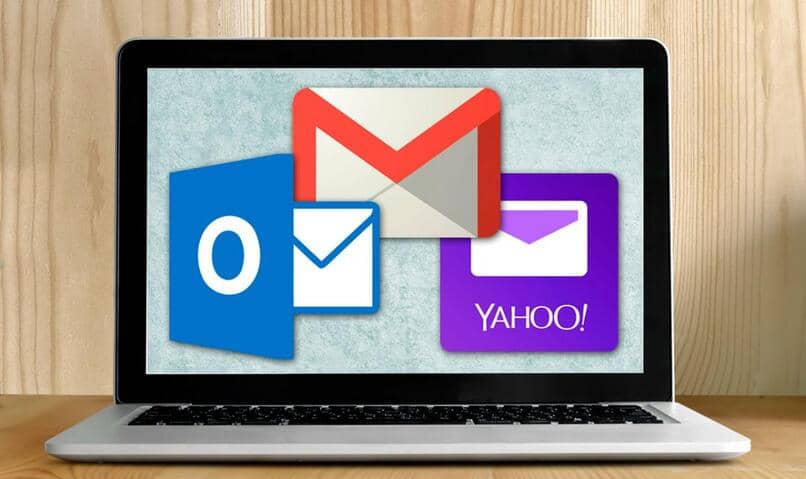An sich haben wir beim Erstellen eines neuen E-Mail-Kontos auf einer anderen Plattform die Möglichkeit, die Outlook-Einstellungen und -Daten in diesem Konto zu synchronisieren. Um dies durchzuführen, müssen Sie zuerst eine Sicherungskopie der Outlook-E-Mail erstellen und diese der Reihe nach verwenden um die Übertragung und den Export von Benutzerinformationen zu erleichtern.
Contents
Wie sende ich meine E-Mail-Sicherung an eine neue Outlook-E-Mail?
Nachdem wir ein Backup unseres Outlook-Kontos erstellt haben, erhalten wir eine Datei mit der Erweiterung „pst“ . Dieses Dokument speichert die Backup-Informationen und wir können den Backup-Importdienst nutzen, diese Funktion ist jedoch nur in die Desktop-Anwendung integriert.
Um die Konfiguration an ein anderes Outlook-Konto zu senden, öffnen wir in der Anwendung den Abschnitt „Dateien“ des oberen Menübands, auf der linken Seite wird eine Leiste mit der Option „Importieren oder Exportieren“ angezeigt. Von dort aus können wir das PST-Dokument auswählen, das die Sicherung des Kontos darstellt.

Andererseits dürfen wir das nicht vergessen, nachdem Sie die Datei ausgewählt haben, in dem Fenster, das auf dem Bildschirm erscheint. Sie müssen die Option „Doppelte Elemente ersetzen“ markieren , um alle Informationen zu speichern, und dann einfach auf „Weiter“ klicken und „Elemente in aktuellen Ordner importieren“ auswählen, um den Vorgang zum Senden der Sicherung abzuschließen.
Wählen Sie aus, ob Sie aus „Microsoft 365“ importieren.
Ein weiteres hervorzuhebendes Merkmal beim Senden der Sicherungsinformationen ist der gewünschte endgültige Speicherort für die „pst“-Dateien, da wir für den Fall, dass das Senden der Elemente dazu bestimmt ist, in Microsoft 365 zu enden, eine andere Option wählen müssen zum aktuellen Ordner.
Nach Auswahl des ‘pst’-Dokuments zeigen wir auf die Option ‘Elemente in denselben Ordner importieren wie:’, auf diese Weise können wir die Daten des Microsoft 365-Postfachs eingeben und alle Backup-Informationen der Office-Cloud zuweisen. Anschließend müssen Sie auf Weiter und schließlich auf Fertig stellen klicken.
Sobald der Importvorgang gestartet wurde, ist es wichtig, die Verbindung immer aufrechtzuerhalten, auch wenn Outlook im Falle eines Internetausfalls darauf vorbereitet ist, dass die Übertragung von Dateien stoppt und automatisch fortgesetzt wird, wenn das Signal zurückkehrt, und auf diese Weise den Vorgang beendet .
Was sollten Sie tun, um Ihre Outlook-Daten in ein Gmail-E-Mail-Konto zu exportieren?
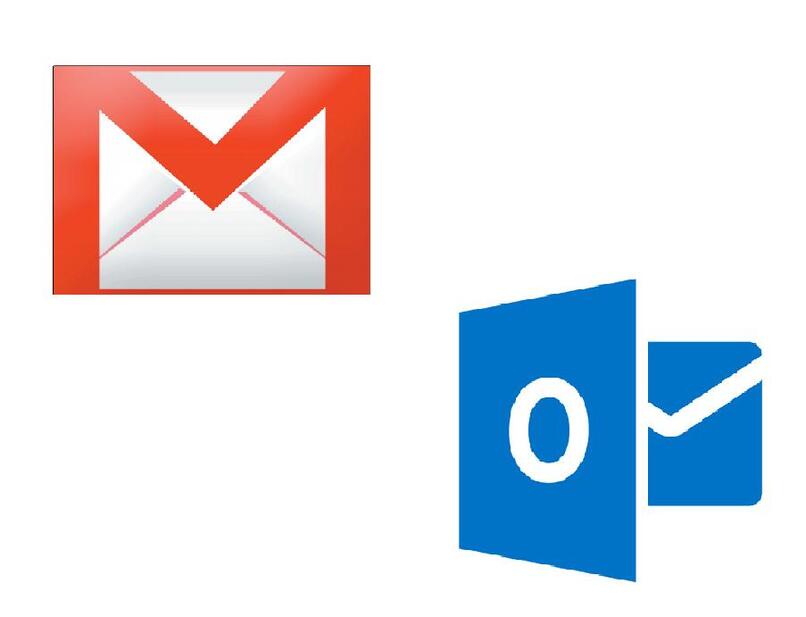
In diesem Fall ist es nicht erforderlich, ein Backup zu verwenden, um Outlook-Daten in ein Gmail-E-Mail-Konto zu exportieren, da, ebenso wie Gmail in Outlook konfiguriert werden kann, alle Outlook-E-Mail-Daten in einem Gmail-Konto konfiguriert werden können und daher die Informationen freigeben zwischen diesen E-Mails ist einfach durch Ausführen einer Synchronisierung zwischen den Konten möglich.
All dies ist auf die verschiedenen vorteilhaften Funktionen von Google Mail zurückzuführen, und aus diesem Grund gibt es tatsächlich eine alternative Möglichkeit, den Prozess der Datenübertragung direkt von der Benutzeroberfläche Ihrer Website aus zu starten. Nun müssen wir als erstes die Anmeldeinformationen des Outlook-Kontos zur Hand haben, von dem aus wir die gewünschten Daten senden werden, und dann müssen wir den Synchronisierungsprozess durchführen.
Auf diese Weise vereinfachen die beiden E-Mail-Plattformen den Datenexport von einer E-Mail zur anderen drastisch , und es ist nicht erforderlich, eine PST-Datendatei in Outlook zu erstellen.
Importieren von E-Mails und Kontakten
Dieser Vorgang besteht aus dem Aufrufen der Google Mail-Website im neuen E-Mail-Konto und dem Eingeben von Einstellungen. Dieser Abschnitt befindet sich auf der linken Seite unseres Profilbilds. Sobald wir hier sind, müssen wir die Registerkarte „Konten und Import“ auswählen, auf der Sie suchen können die Möglichkeit, die Daten zu senden.

Danach finden wir die Option zum Importieren von E-Mails und Kontakten. Wenn Sie darauf klicken, öffnet sich ein Fenster, in dem wir aufgefordert werden, uns bei dem Konto anzumelden, von dem aus wir die Daten senden möchten. Das Verfahren in Google Mail ist für beide Outlook-Konten und jeden anderen E-Mail-Dienst gleich.
Vor diesem Hintergrund müssen wir nur die Kontoinformationen eingeben, um die zu übertragenden Daten auszuwählen. Unter den Übertragungsmöglichkeiten stehen die Informationen zu Kontakten und E-Mails zur Auswahl. Unter diesen Möglichkeiten kann ausgewählt werden, was uns interessiert, und die Übertragung der Dokumente werden direkt gestartet.
Wie können Sie Informationen aus Ihrer Outlook-E-Mail an eine Yahoo!-E-Mail weitergeben?
Daher ist Yahoo! Und Outlook sind direkte Konkurrenten, aber die Kompatibilität zwischen diesen Systemen und anderen E-Mail-Diensten ist bemerkenswert, da es möglich ist, Kontakte und eine große Anzahl von Nachrichten zwischen Konten mit einem System zu transportieren, das dem in Gmail verwendeten ähnlich ist.
Der E-Mail-Anbieter Yahoo! bietet bezüglich der Übertragung von Informationen die gleiche Alternative wie Gmail. Wenn wir die Daten von unserem Outlook-Konto laden möchten, müssen wir uns auf der Yahoo Mail-Seite anmelden und anmelden und dann auf das Kontaktsymbol auf dem Bildschirm klicken und nach der Option zum Exportieren von Dateien suchen.
Zum Abschluss wählen wir das Symbol mit drei Punkten aus, in dem wir die Option ‘Exportieren (CSV) oder Drucken’ finden. In diesem Abschnitt können Sie das Outlook-Konto eingeben, von dem die Informationssicherung geladen werden soll, und folgen dem auf dem Bildschirm erscheint, ist der Import abgeschlossen.